Resumé: Når du skifter fra en Samsung/iPhone til den nye Google Pixel 8/pro, er det vigtigt at sikre en jævn overførselsproces. Denne vejledning hjælper dig med problemfrit at overføre dine værdifulde data til din nye telefon, så du kan fortsætte uden afbrydelser.

Når vi lever i en tid, hvor teknologi spiller en stor rolle i vores liv, er vores digitale data vigtigere end nogensinde. Hvis du skifter fra en Samsung/iPhone-telefon til den nye Google Pixel 8/pro, er det afgørende at sørge for, at alle dine værdifulde data kommer med dig. Denne guide vil tage dig igennem de bedste metoder til en problemfri dataoverførsel, så du kan begynde at bruge din nye telefon uden at gå glip af et beat.
Artikel retningslinjer
- Erkender vigtigheden af glat dataoverførsel
- Indsamling af fornødenheder før flytning
- Del 1: Overfør data fra Samsung/iPhone til Google Pixel 8 med mobiloverførsel
- Del 2: Flyt Samsung/iPhone-data til Pixel 8 via Google Drive Backup
- Del 3: Migrer data til pixel 8 med Google Account Sync
- Del 4: Synkroniser Samsung/iPhone-data til Pixel med kabeldataoverførsel
Erkender vigtigheden af glat dataoverførsel
Dataoverførsel er en afgørende del af udstyrsudskiftningsprocessen. Det omfatter migrering af dine personlige data, såsom kontakter, beskeder, billeder og apps, fra din gamle enhed til din nye enhed. Udfordringen er ikke kun selve overførslen, men at gennemføre den uden at miste data eller ofre privatlivets fred. Lad os undersøge, hvordan du opnår dette på den perfekte måde. I den moderne æra med hurtige teknologiske fremskridt er udskiftning af udstyr blevet en del af vores daglige liv. Ved udskiftning af nyt udstyr er datatransmission et problem, som ikke kan ignoreres.
Indsamling af fornødenheder før flytning
Inden du fortsætter med migreringen, er der nogle forberedelser, der skal gennemføres. Først skal du sørge for, at begge enheder er fuldt opladede og har deres data sikkerhedskopieret. For det andet skal du tilslutte din enhed til et pålideligt Wi-Fi-netværk for at undgå unødvendige forstyrrelser under migreringsprocessen. Derudover anbefales det at deaktivere din telefons flytilstand før migrering, da flytilstand kan medføre, at data går tabt under overførselsprocessen. Endelig anbefales det, hvis det er muligt, at tænde for computerens firewall under migreringsprocessen for at øge sikkerheden.
Del 1: Overfør data fra Samsung/iPhone til Google Pixel 8 med mobiloverførsel
Lokale overførselsmuligheder kan være begrænset i datadækning, i sådanne tilfælde kan Mobile Transfer , en tredjepartssoftware, give en omfattende og effektiv dataoverførselsløsning til forskellige filtyper, herunder tekst, billeder, lyd, video osv. Det tilbyder også yderligere funktioner såsom automatisk backup, filkryptering og overførselshastighedskontrol for sikker dataoverførsel.
Følg de næste guider for at flytte data til pixel 8:
Trin 1: Begynd med at downloade og installere Mobile Transfer på din computer. Når det er installeret, skal du åbne applikationen.

Trin 2: Tilslut derefter både din Samsung/iPhone og Pixel 8 til computeren ved hjælp af USB-kabler.
Trin 3: I Mobile Transfer-applikationen skal du navigere til modulet "Telefonoverførsel". Derfra skal du vælge kildeenheden (Samsung) og destinationsenheden (Pixel).

Trin 4: Når du har valgt enhederne, kan du derefter angive de data, du ønsker at overføre, såsom kontakter, beskeder, fotos og mere. Når du har foretaget dine valg, skal du blot klikke på knappen "Start" for at starte overførselsprocessen.

Relateret: Gendan tabte data på Google Pixel
Del 2: Flyt Samsung/iPhone-data til Pixel 8 via Google Drive Backup
Google Drive giver en stærk backup-løsning til Samsung-enheder. Ved at gemme dine Samsung-data i skyen kan du nemt gendanne dem på din Pixel 8-enhed. Du skal blot sikkerhedskopiere dine Samsung-data til Google Drev og synkronisere dem med din Pixel ved hjælp af din Google-konto for at sikre, at dine vigtige filer altid er beskyttet og tilgængelige, selv i tilfælde af utilsigtet sletning eller tab af data. Google Drev tilbyder en sikker og sikker måde at gemme dine Samsung-data på.
Trin til at overføre data med mobiloverførsel:
- Først på din Samsung-enhed skal du navigere til Indstillinger, derefter trykke på "Konti og sikkerhedskopiering", og vælg "Sikkerhedskopiering og gendannelse".
- Vælg derefter "Sikkerhedskopiér data" og vælg de specifikke elementer, du vil sikkerhedskopiere, og tryk derefter på "Sikkerhedskopiér" for at starte processen.
- Log nu ind på din Google-konto på din Pixel-telefon.
- Under opsætningsprocessen skal du vælge "Gendan fra backup" og vælge den relevante backupfil for at gendanne dine data på din Pixel-enhed.
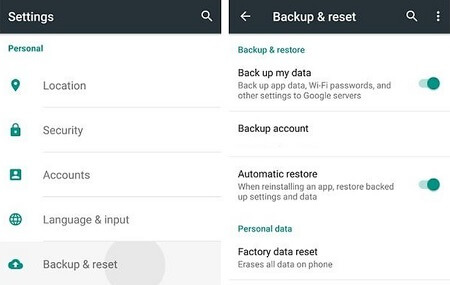
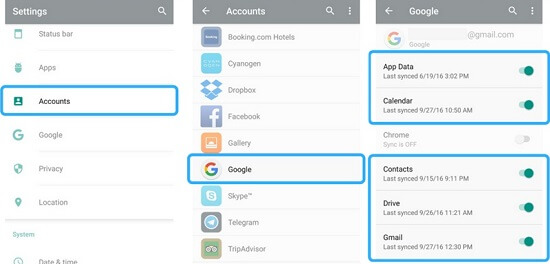
Del 3: Migrer data til pixel 8 med Google Account Sync
Brug synkroniseringsfunktionen på din Google-konto til nemt at synkronisere kontakter, kalenderbegivenheder og andre data. Google-konti tilbyder praktisk og praktisk synkronisering af data på tværs af enheder med blot et par klik, hvilket sikrer nem adgang og opdateringer uden bekymringer om tab af data eller duplikering. Derfor er Google-konti blevet afgørende for datasynkronisering i både personlige og professionelle indstillinger.
- Naviger til Indstillinger på din Samsung-enhed, tryk derefter på "Konti", og vælg "Google".
- Vælg den specifikke Google-konto, du vil synkronisere, og juster skifterne for forskellige datatyper såsom kontakter, kalender og mere.
- På din Pixel-enhed skal du logge ind på den samme Google-konto og aktivere synkroniseringsindstillingen for at sikre, at dine data synkroniseres på tværs af enheder.
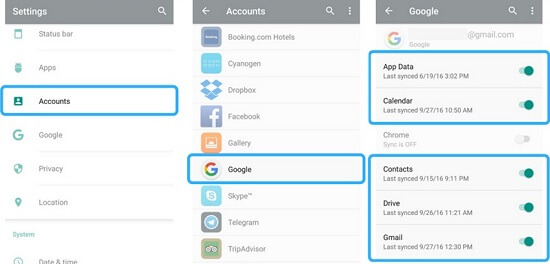
Del 4: Synkroniser Samsung/iPhone-data til Pixel med kabeldataoverførsel
For direkte, sikker og hurtig dataoverførsel skal du bruge et USB-kabel og Quick Switch-adapteren, der fulgte med din Pixel 8-telefon. Denne metode garanterer en pålidelig forbindelse og undgår potentielle sårbarheder forbundet med Wi-Fi. Quick Switch-adapteren letter problemfri skift mellem enheder, hvilket sikrer effektiv og afbrydelsesfri dataoverførsel.
Trin til overførsel af data til pixel 8 med kabeldataoverførsel:
- Forbind de to telefoner ved hjælp af Quick Switch-adapteren og USB-kablet, og opret en fysisk forbindelse til dataoverførsel.
- På din Pixel 8 skal du følge de trinvise instruktioner på skærmen for at starte overførselsprocessen og guide dig gennem de nødvendige trin.
- Vælg de specifikke datatyper, du vil overføre, og start overførselsprocessen for at begynde at flytte dine valgte data.
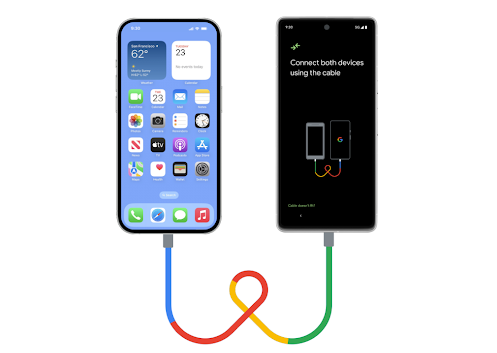
Konklusion
At overføre dit digitale liv fra en Samsung/iPhone til en Google Pixel 8 kan være ligetil og uden bekymringer. Med disse strategier i tankerne kan du vælge en overførselsmetode, der passer til dine præferencer, hvilket sikrer en problemfri overgang til din nye enhed. Ved at omfavne disse metoder kan du nyde din nye Google Pixel med alle dine vigtige data let tilgængelige, problemfrit overført fra din gamle Samsung- eller iPhone-enhed.





